
Садржај
- 10 најбољих начина за бржи рад преносног рачунара са Цхроме ОС-ом
- Проверите управитеља задатака
- Проверите да немате проблема са мрежом
- Смањите локално складиштење
- Омогући претходно преузимање странице
- Умањите Цхроме проширења и апликације
- Очистите кеш прегледача и колачиће
- Блокирајте Јавасцрипт и огласе
- Омогући Хипер-Тхреадинг
- Омогући растеризацију ГПУ-а
- Ако све друго не успије: Испрати напајање Цхромебоок-ом
10 најбољих начина за бржи рад преносног рачунара са Цхроме ОС-ом
Ако имате успоравање на Цхромебоок-у, можда ће вас занимати како да убрзате Цхромебоок. Срећом, иако постоји неколико познатих проблема због којих се ови лаптопи могу успорити, поправити их је лако.
Проверите управитеља задатака
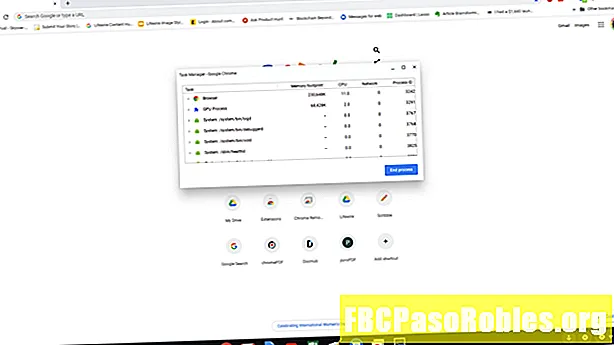
Један од најлакших начина за откривање како да убрзате Цхромебоок је тако што ћете проверити управитеља задатака на Цхромебоок-у.
Да бисте приступили Менаџеру задатака, отворите Цхроме, изаберите три тачке затим у горњем десном углу, а затим изаберите Више алата > Водитељ задатака.
У прозору управитеља задатака можете видети које апликације троше највише ЦПУ-а или меморије на вашем Цхромебооку. Ако овде видите било коју апликацију која је кривац, деинсталирајте их да бисте ослободили Цхромебоок ресурсе и побољшали перформансе.
Проверите да немате проблема са мрежом
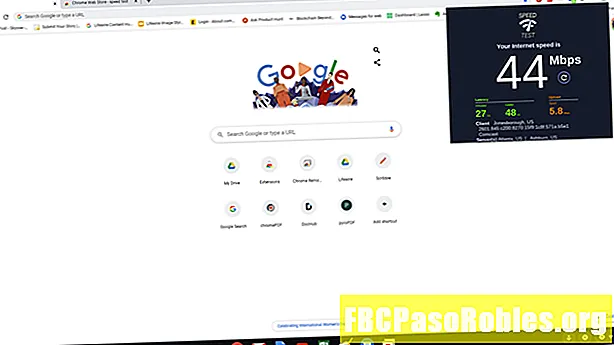
Многи корисници Цхромебоока мисле да се њихов Цхромебоок успорава када би стварни узрок могли бити проблеми с мрежом. Ово можете искључити покретањем брзих тестова брзине мреже.
Користите мрежне услуге за тестирање брзине тако што ћете отворити Цхроме прегледач и посетити било коју од најбољих услуга мрежних тестова брзине. Покрените ове тестове да бисте потврдили вашу брзину интернета оно што очекујете. Најбољи од ових услуга су Спеедтест.Нет, ТестМи.нет или Спеедоф.ме.
Ако желите да стално пратите брзину мреже, можете да инсталирате Цхроме ОС апликације из Цхроме веб продавнице. Ове апликације омогућавају вам да проверите брзину мреже из прегледача. Најбоље апликације укључују СпеедТест, ОпенСпеедТест или Оокла Спеедтест.
Ако откријете да је ваш проблем проблем, проверите рутер или се обратите свом даватељу интернетских услуга како бисте отклонили интернет везу.
Смањите локално складиштење
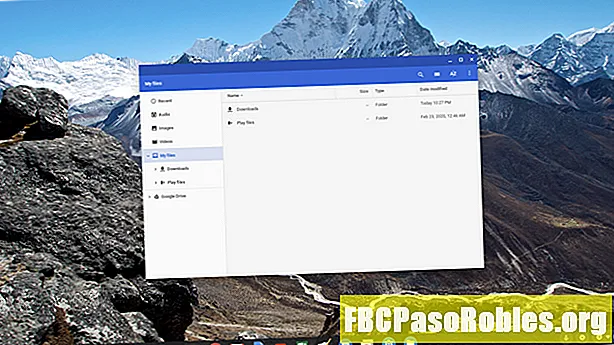
Други проблем који може да успори рад Цхромебоока је када локални чврсти диск достигне капацитет за складиштење. То може довести до грешака сваки пут када покушате да преузмете или креирате нове датотеке.
Већина Цхромебоокова долази са 16 ГБ до 32 ГБ локалне меморије. Неће требати пуно времена да преузимања и друге датотеке попуњавају тај простор а да то не схватите.
Постоји неколико начина на које можете то решити.
- Додајте СД картицу у Цхромебоок ако има СД утор (већина).
- Промените локацију преузимања датотеке у облак за складиштење.
- Често избришите датотеке сачуване на вашој локалној локацији за складиштење
Омогући претходно преузимање странице
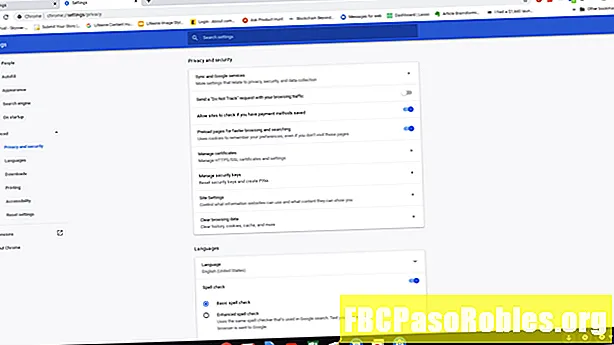
Гоогле је имплементирао креативну технологију како би брже учитавање веб страница. Ово се зове префетцх паге.
Када укључите претходно дохваћање странице, Цхроме ће претражити било коју везу путем странице коју сте отворили и кешираће веб странице на које повезује било која од веза на страници. Ако желите да прегледате Интернет кликом на линкове са једне на другу страницу, то може побољшати ваше искуство прегледавања. Да бисте ово поставили:
- Изаберите три вертикалне тачке у горњем десном углу да бисте отворили Цхроме подешавања.
- Дођите до дна странице и изаберите Напредно.
- У одељку Приватност и безбедност проверите Унапријед учитајте странице брже прегледавање и претраживање је омогућен.
Умањите Цхроме проширења и апликације
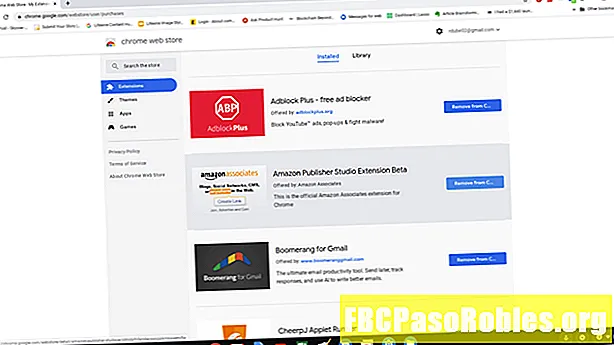
На Цхромебооку једине апликације које можете да користите су или Цхроме проширења или Цхроме апликације. Али чак и Цхроме апликације технички су Цхроме-ове екстензије које се покрећу у сопственом прозору.
Како нису све екстензије креиране ефикасно, лоше програмиране (или злонамерне) апликације могу довести до успоравања вашег Цхромебоока.Због тога је увек добра идеја скенирати све инсталиране Цхроме проширења и очистити их.
Да бисте прегледали и деинсталирали Цхромеове апликације или проширења, отворите Цхроме прегледач и откуцајте цхроме.гоогле.цом/вебсторе/ у поље локације да бисте отворили Цхроме веб продавницу. На врху прозора изаберите зупчаник икона> Моја проширења и апликације.
Ова страница ће приказати сва проширења и апликације које сте инсталирали. Ако видите било коју апликацију или проширења коју више не користите, изаберите Уклони из Цхроме-а.
Ако деинсталирање проширења не функционише, али и даље сумњате на злонамјерни софтвер или друге проблеме са Цхромеом, можете да ресетујете Цхроме прегледач. Међутим, имајте на уму да ова опција ресетује сва подешавања као подразумевана, брише привремене податке и деактивира сва проширења. Дакле, користите га само као крајње средство.
Очистите кеш прегледача и колачиће
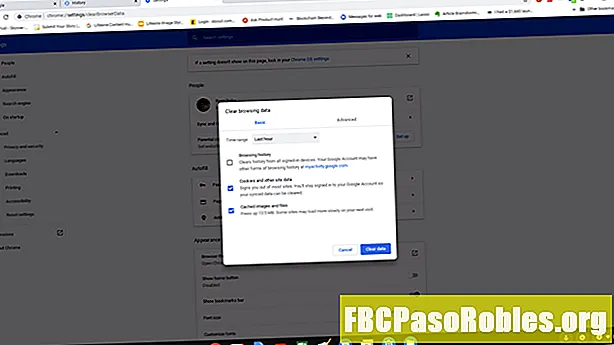
Временом, док посећујете многе веб локације, кеш прегледача и сачувани колачићи могу се знатно сакупити. Увек је добар идеал да редовно чистите предмеморију и колачиће да бисте сачували чист простор и сачували Цхроме прегледач (и Цхромебоок) који ради максимално.
Опција за брисање историје прегледавања аутоматски се потврђује када бришете податке прегледавања. Обавезно поништите одабир ако не желите да изгубите историју прегледавања.
Блокирајте Јавасцрипт и огласе
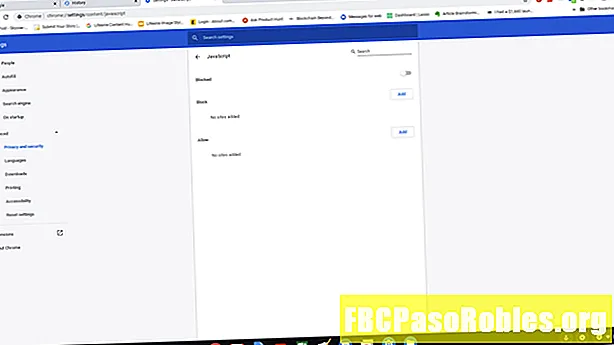
Већина веб локација ових дана користи Јавасцрипт како за функционалност веб страница тако и за огласе. Нажалост, не користе све веб странице ефикасно овај скрипт, а још увек веб локација користи злонамерне скрипте.
Фласх већ неко време брине о безбедности за Цхроме, па због тога Гоогле онемогућава Фласх подршку у Цхроме-у. Ово можете учинити корак даље тако што ћете онемогућити и Јавасцрипт.
- Отворите Цхроме, а затим отворите подешавања.
- Дођите до дна странице и изаберите Напредно.
- У Приватност и сигурност одељак, изаберите Подешавања сајта.
- Изаберите стрелицу поред Јавасцрипт.
- Онемогућите селектор поред Дозвољен па се текст мења у Блокирано.
Имајте на уму да ће онемогућивање Јавасцрипт-а уклонити пуно нормалних функција са многих веб локација. Мање драстични приступ заштити Цхромебоок-а од скрипти које успоравају прегледавање веба је инсталирање блокатора огласа за Цхроме (само припазите да додате листу омиљених веб локација, попут Лифевире-а).
Омогући Хипер-Тхреадинг
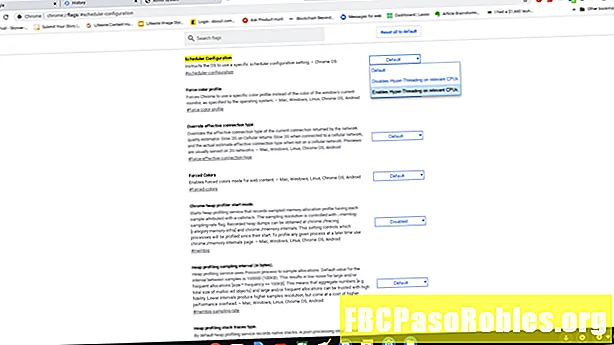
Хипер-нитадинг је када се више нити (процеса) може покренути на ЦПУ-у. То значи да ако један процес који покренете "виси", ваш ЦПУ ће наставити са покретањем других нити и ваш систем се неће закључати.
Да бисте омогућили хипер навоје, отворите Цхроме и откуцајте цхроме: // заставе # конфигурација распореда у поље локације. У падајућем пада десно промените Уобичајено до Омогућава Хипер-Тхреадинг на релевантним ЦПУ-има.
Имајте на уму да ће ова функција радити само на Цхромебоок-овима са ЦПУ-ом који може да се хипотира. Такође ћете морати да уравнотежите предности и слабости перформанси и безбедносни ризик када то омогућите.
Омогући растеризацију ГПУ-а
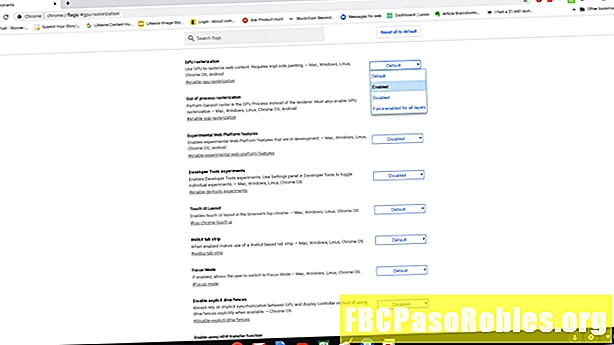
Гоогле има листу експерименталних Цхроме застава које могу побољшати перформансе. Једна од њих је и растеризација ГПУ-а. Ово једноставно пребацује обраду веб садржаја са процесора на ГПУ. Ово може да помогне у перформансама јер су процесори за ГПУ обично прилично моћни, а за прегледавање веба ретко је потребно пуно процесора.
Да бисте омогућили ову експерименталну функцију, отворите Цхроме и откуцајте хром: // заставе # растеризација ГПУ-а у поље локације. Да бисте омогућили ову функцију, промените падајући мени са десне стране Уобичајено до Омогућено.
Ако све друго не успије: Испрати напајање Цхромебоок-ом
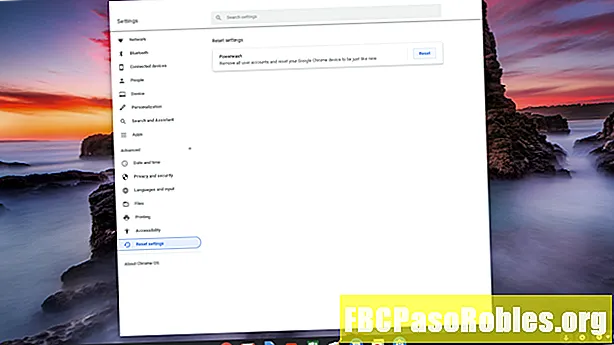
Ако све друго не успе, можда ћете морати да ресетујете Цхромебоок на фабрички подразумеване вредности.
Повервасх ће уклонити све апликације и проширења и вратити сва подешавања Цхромебоока на фабрички подразумеване вредности. Такође ћете изгубити све што је сачувано у локалном складишту.

